ホームページ >テクノロジー周辺機器 >AI >GPT-4 なしで Auto-GPT を使用する価値はありますか?
GPT-4 なしで Auto-GPT を使用する価値はありますか?
- PHPzオリジナル
- 2024-06-14 16:11:341173ブラウズ
AI テクノロジーは急速に加速しており、私たちはすべてを変える可能性のある汎用人工知能に向かって進んでいます。まだそこまで到達していませんが、ChatGPT-4 は最も先進的な AI モデルであると広く考えられています。
さて、GPT-4 の使用をさらに簡単にする新しい機能、Auto-GPT があります。どのように機能するのでしょうか?また、GPT-4なしでも使用できますか?
自動 GPT とは何ですか?

Auto-GPT は、GPT-3.5 または GPT-4 を使用してタスクを独立して完了する自動化 AI モデルです。言い換えれば、Auto-GPT は独自のプロンプトを開発し、自律的に応答して目的を達成できます。 Auto-GPT は、あらゆる段階でプロンプトを表示する人間のエージェントを必要としないため、ChatGPT とは異なります。
さらに、Auto-GPT は ChatGPT API を使用してソフトウェア、アプリ、Web サイトと通信します。これは、Auto-GPT が単一のプロンプトで電子メールに返信したり、アプリや Web サイトを開発したり、株式市場を自律的に分析したりできることを意味します。
基本的に、Auto-GPT はほとんどのタスクを自動化できるパーソナル アシスタントのようなもので、Auto-GPT を使用する実用的な方法がすでにいくつかあります。
PC で Auto-GPT にアクセスするにはどうすればよいですか?

まず、Windows、MacOS、または Linux を使用して Auto-GPT にアクセスできます。開始する前に、OpenAI API アカウントも必要です。
これは、PC に Auto-GPT をインストールする方法に関するステップバイステップのガイドです:
まず、最新バージョンの Python をコンピューターにダウンロードします。ここでは、Python PIP を Windows、Mac、Linux にインストールする方法についてのガイドを示します。 Windows を使用している場合は、インストール前に Windows PATH 変数に Python を追加します。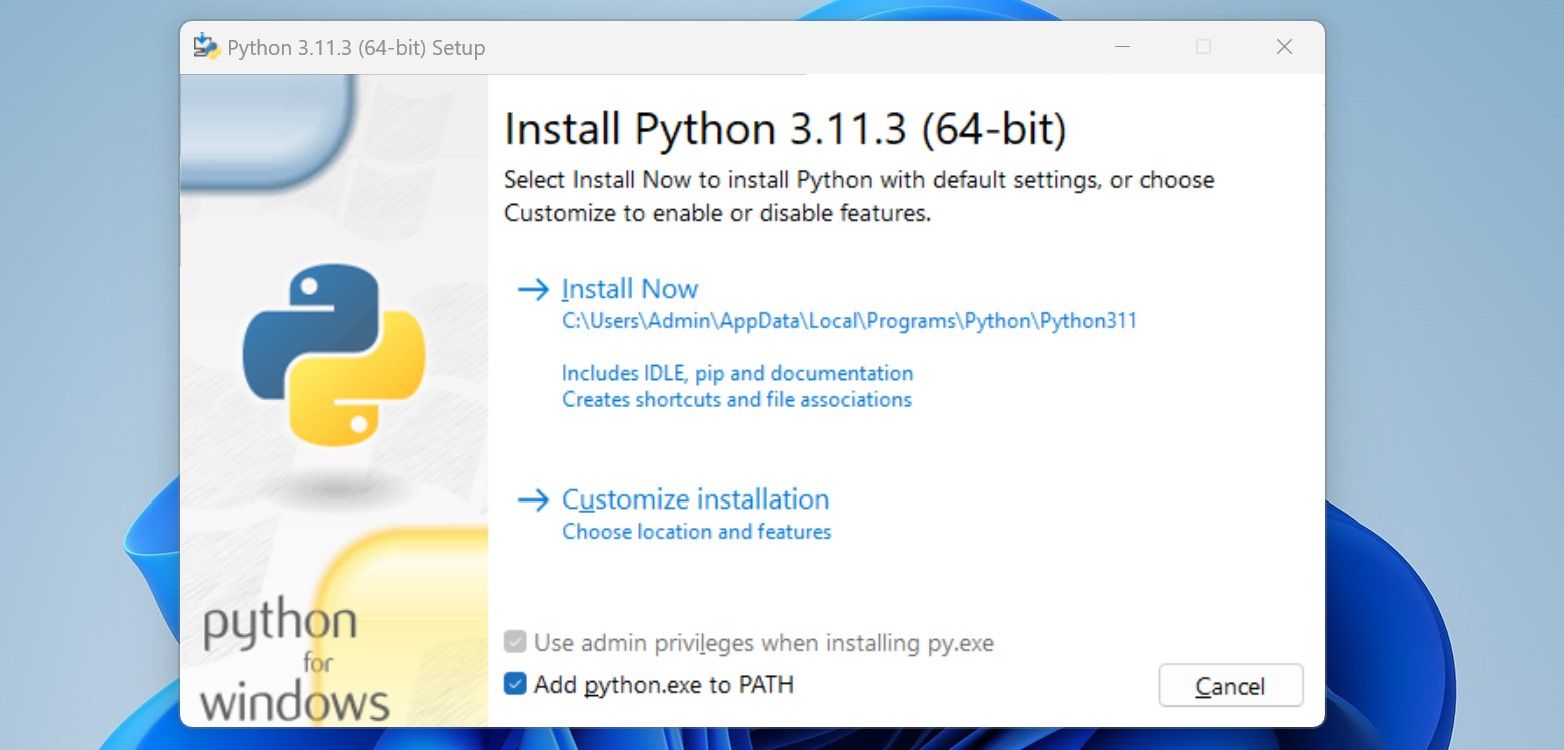 Auto-GPT ソース コードを GitHub からダウンロードします。 ZIP アーカイブを解凍し、Auto-GPT フォルダーを任意の場所にコピーします。 フォルダー内で「.env」ファイルを検索し、右クリックして、「メモ帳で開く」を選択します。 OpenAI アカウントにアクセスし、画面右上の [個人] をクリックして [ViewAPI キー] を選択します。これにより、サインイン中に OpenAI API キー ページが表示されます。
Auto-GPT ソース コードを GitHub からダウンロードします。 ZIP アーカイブを解凍し、Auto-GPT フォルダーを任意の場所にコピーします。 フォルダー内で「.env」ファイルを検索し、右クリックして、「メモ帳で開く」を選択します。 OpenAI アカウントにアクセスし、画面右上の [個人] をクリックして [ViewAPI キー] を選択します。これにより、サインイン中に OpenAI API キー ページが表示されます。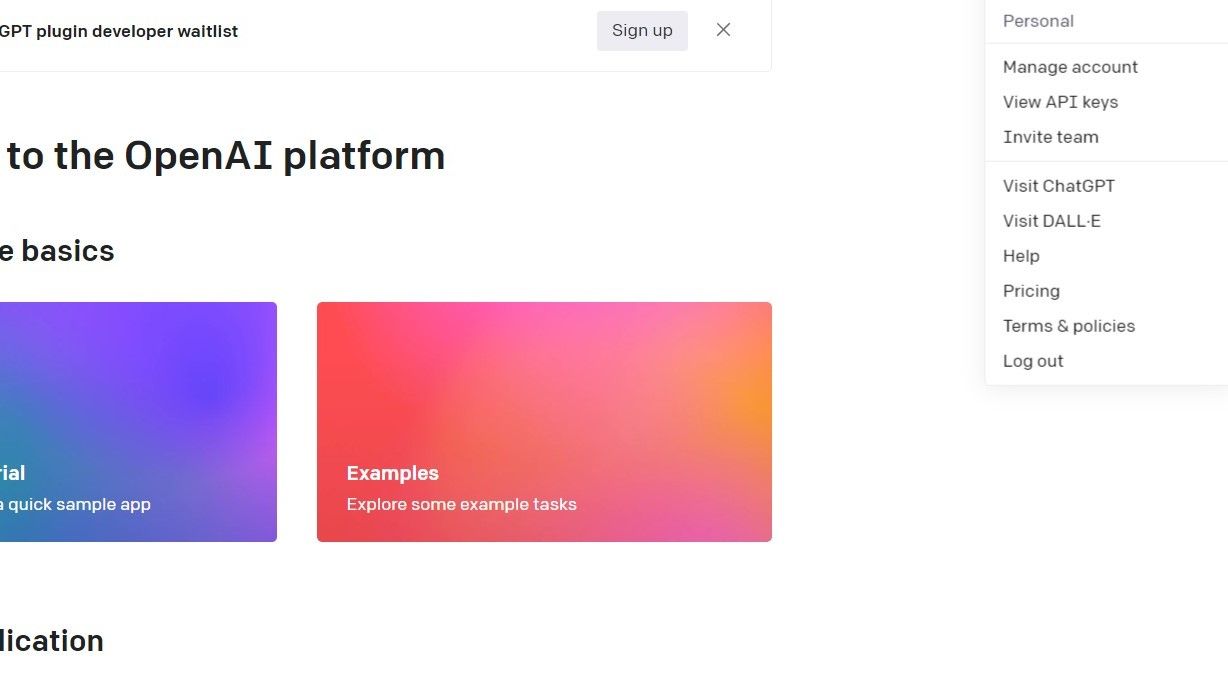 Open AI から秘密の API キーをコピーします。 API キーをお持ちでない場合は、[新しい秘密キーの作成] をクリックします。
Open AI から秘密の API キーをコピーします。 API キーをお持ちでない場合は、[新しい秘密キーの作成] をクリックします。 「.env.template」ファイル内の「your-openai-api-key」テキストを API キーに置き換えます。
「.env.template」ファイル内の「your-openai-api-key」テキストを API キーに置き換えます。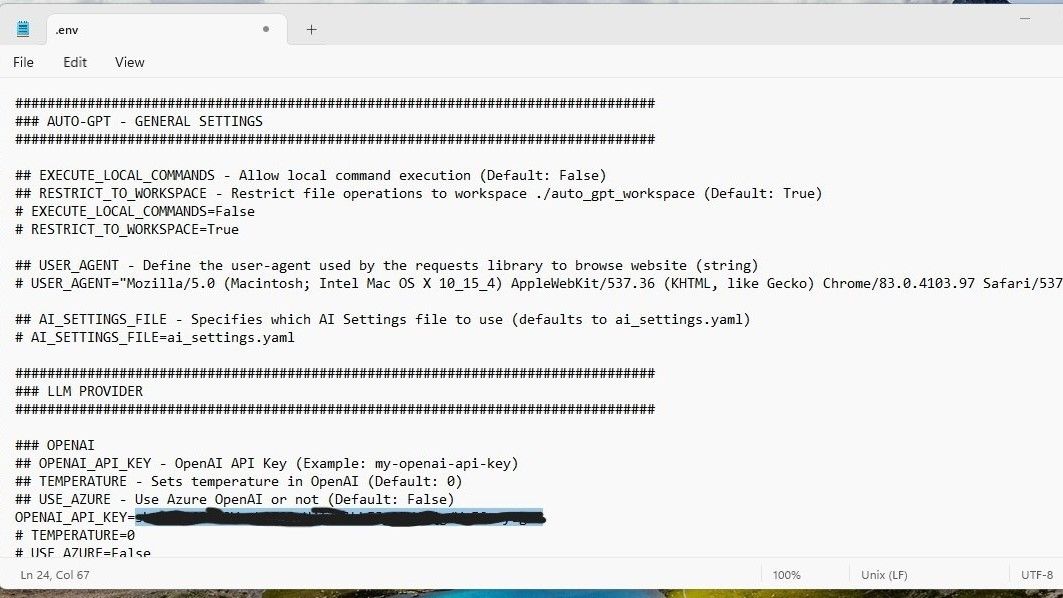 pinecone で無料アカウントを作成します。 .io。アカウントにサインインしたら、[API キー] を選択し、[API キーの作成] をクリックします。ただし、Auto-GPT をインストールするために pinecone.io を使用することは必須ではありません。待機リストに登録されている場合は、手順 12 にスキップできます。Pinecone で新しい API キーに名前を付けて作成した後、キーの値をコピーして貼り付けます。これを「your-pinecone-api-key」と置き換えます。これは、メモ帳を使用して開いた「.env」ファイルの「PINECONE」の下の 3 行目にあります。pinecone.io アカウントで、「Environment」の下に詳細をコピーして貼り付けます。 PINECONE_ENV の隣の「.env.」ファイルに追加します。「your-pinecone-region」を置き換える必要があります。
pinecone で無料アカウントを作成します。 .io。アカウントにサインインしたら、[API キー] を選択し、[API キーの作成] をクリックします。ただし、Auto-GPT をインストールするために pinecone.io を使用することは必須ではありません。待機リストに登録されている場合は、手順 12 にスキップできます。Pinecone で新しい API キーに名前を付けて作成した後、キーの値をコピーして貼り付けます。これを「your-pinecone-api-key」と置き換えます。これは、メモ帳を使用して開いた「.env」ファイルの「PINECONE」の下の 3 行目にあります。pinecone.io アカウントで、「Environment」の下に詳細をコピーして貼り付けます。 PINECONE_ENV の隣の「.env.」ファイルに追加します。「your-pinecone-region」を置き換える必要があります。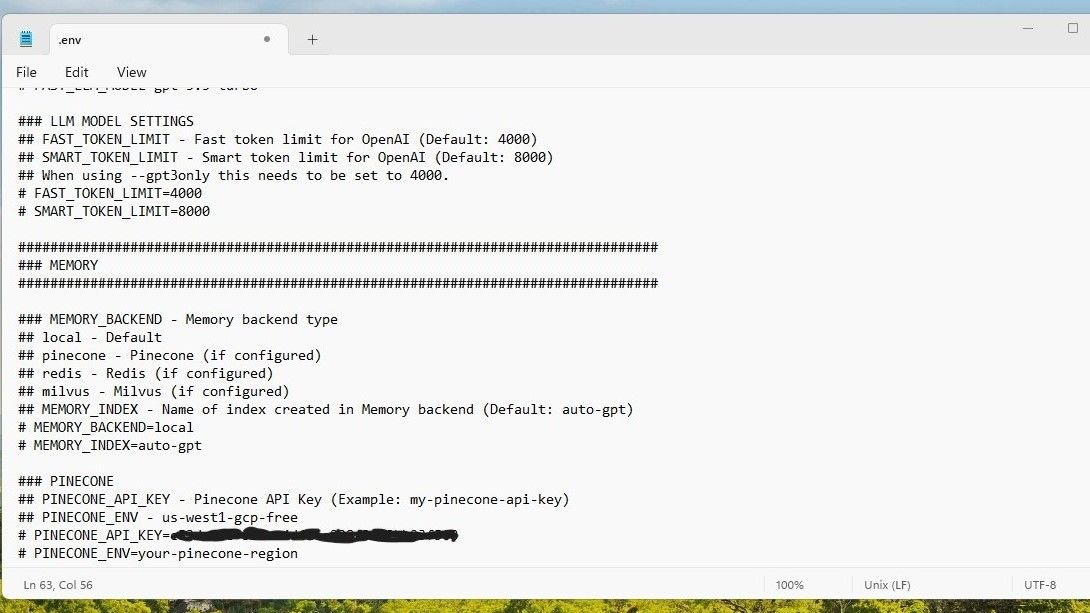 「Auto-GPT」フォルダーを右クリックして、「ターミナルで開く」を選択します。ターミナルを開いたら、「pip install -rrequirements.txt」と入力して、Auto-GPT に必要なライブラリを自動的にダウンロードしてインストールします。
「Auto-GPT」フォルダーを右クリックして、「ターミナルで開く」を選択します。ターミナルを開いたら、「pip install -rrequirements.txt」と入力して、Auto-GPT に必要なライブラリを自動的にダウンロードしてインストールします。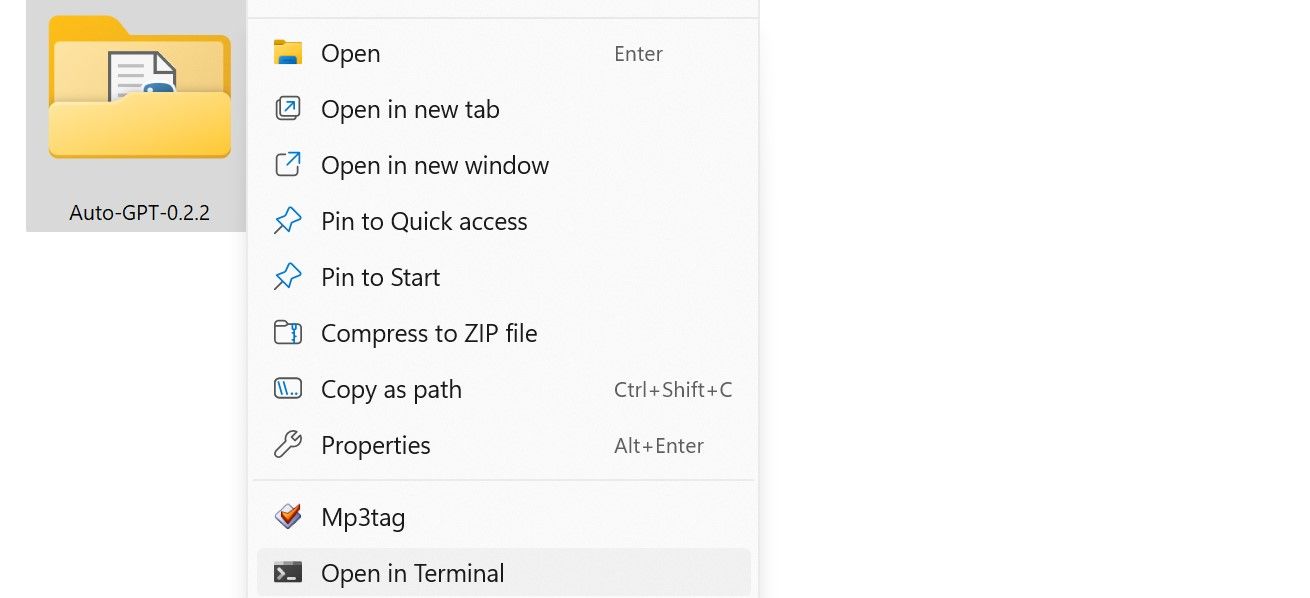 次のコマンドを実行して、コンピューター上で Auto-GPT を起動します:「python -m autogpt」。
次のコマンドを実行して、コンピューター上で Auto-GPT を起動します:「python -m autogpt」。 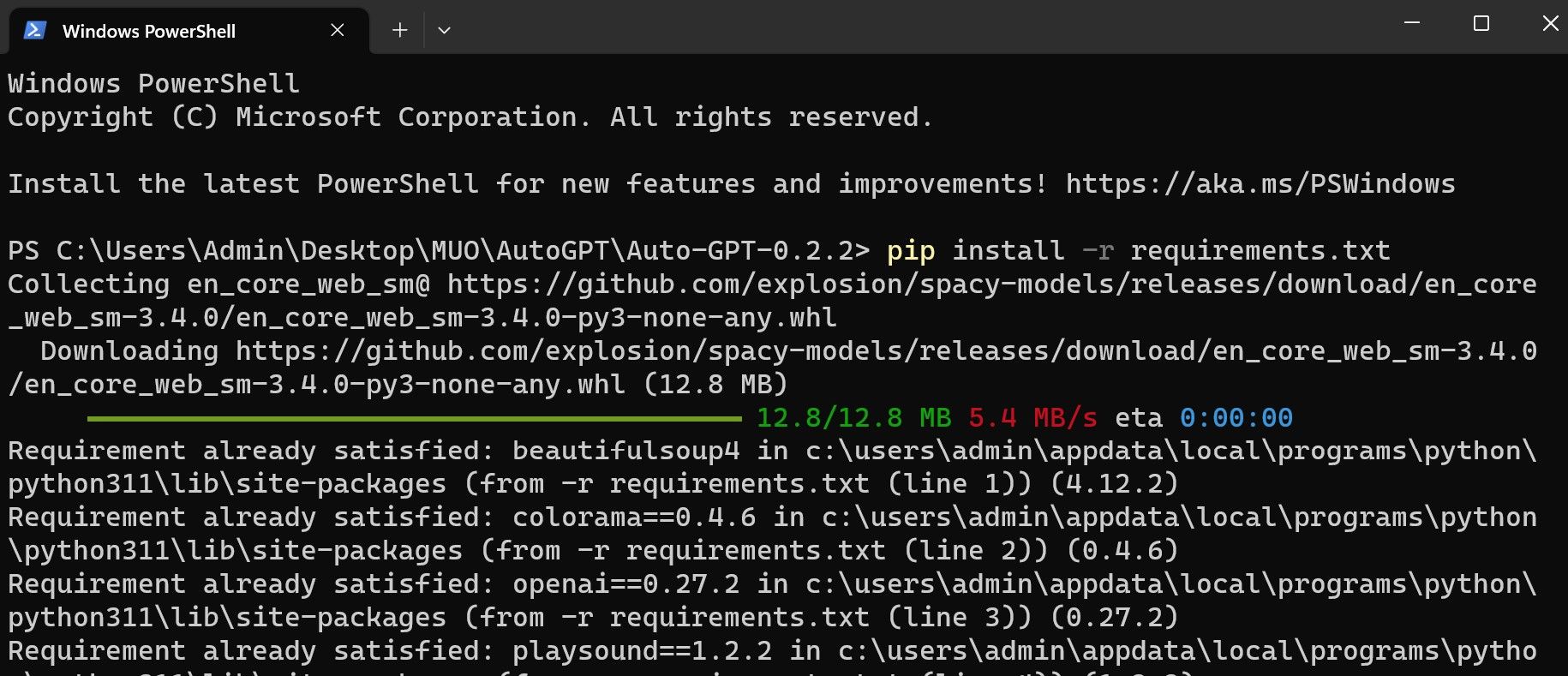 コンピューター上で Auto-GPT を起動すると、API によって名前と具体的な目標を指定するよう求められます。たとえば、その役割を定義し、株式市場を分析してレポートをファイルに保存するように指示できます。 。
コンピューター上で Auto-GPT を起動すると、API によって名前と具体的な目標を指定するよう求められます。たとえば、その役割を定義し、株式市場を分析してレポートをファイルに保存するように指示できます。 。 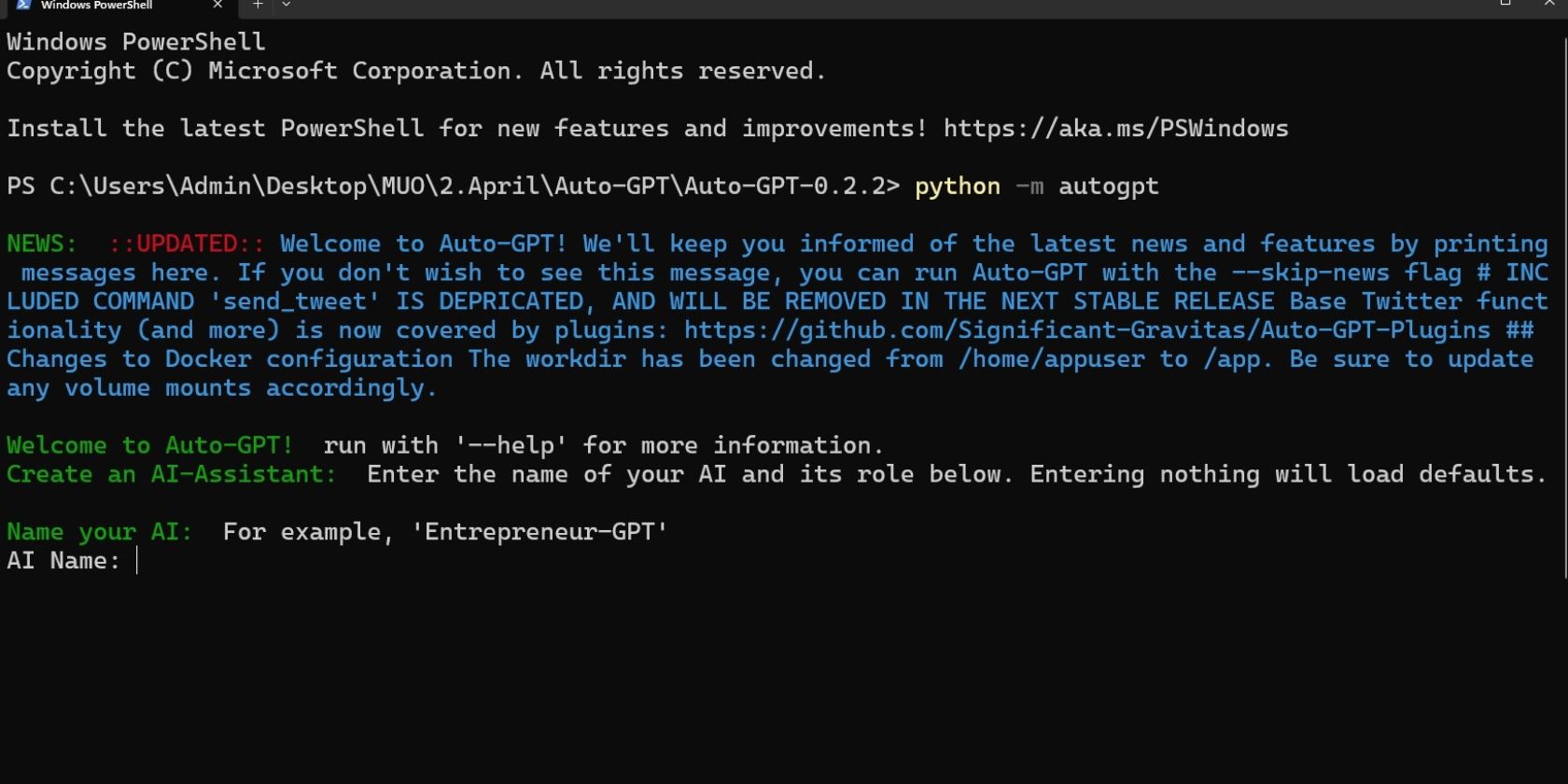 次に、Auto-GPT は開始の許可を求めます。「Y」と Enter キーを押すことで承認できます。あるいは、「y-(アクションの数)」を押すこともできます。より簡潔に言うと、Auto-GPT に承認を求めずに 10 個のアクションを実行させたい場合は、「Y-10」を押して Enter キーを押します。 進行中のタスクをすぐに停止したい場合は、Ctrl + C キーボード ショートカットを利用できます。 Auto-GPT ベンチマーク ツール Auto-GPT 2023 年 8 月アップデートでは、デプロイされたエージェントのパフォーマンスを追跡するように設計された新しいベンチマーク ツールが導入されました。 Auto-GPT ベンチマークはまだ開発中ですが、「コード、検索、メモリ、安全性」などの分野で自動エージェントがどのように実行されているかを把握できます。 ブラウザで Auto-GPT にアクセスするにはどうすればよいですか?
次に、Auto-GPT は開始の許可を求めます。「Y」と Enter キーを押すことで承認できます。あるいは、「y-(アクションの数)」を押すこともできます。より簡潔に言うと、Auto-GPT に承認を求めずに 10 個のアクションを実行させたい場合は、「Y-10」を押して Enter キーを押します。 進行中のタスクをすぐに停止したい場合は、Ctrl + C キーボード ショートカットを利用できます。 Auto-GPT ベンチマーク ツール Auto-GPT 2023 年 8 月アップデートでは、デプロイされたエージェントのパフォーマンスを追跡するように設計された新しいベンチマーク ツールが導入されました。 Auto-GPT ベンチマークはまだ開発中ですが、「コード、検索、メモリ、安全性」などの分野で自動エージェントがどのように実行されているかを把握できます。 ブラウザで Auto-GPT にアクセスするにはどうすればよいですか? 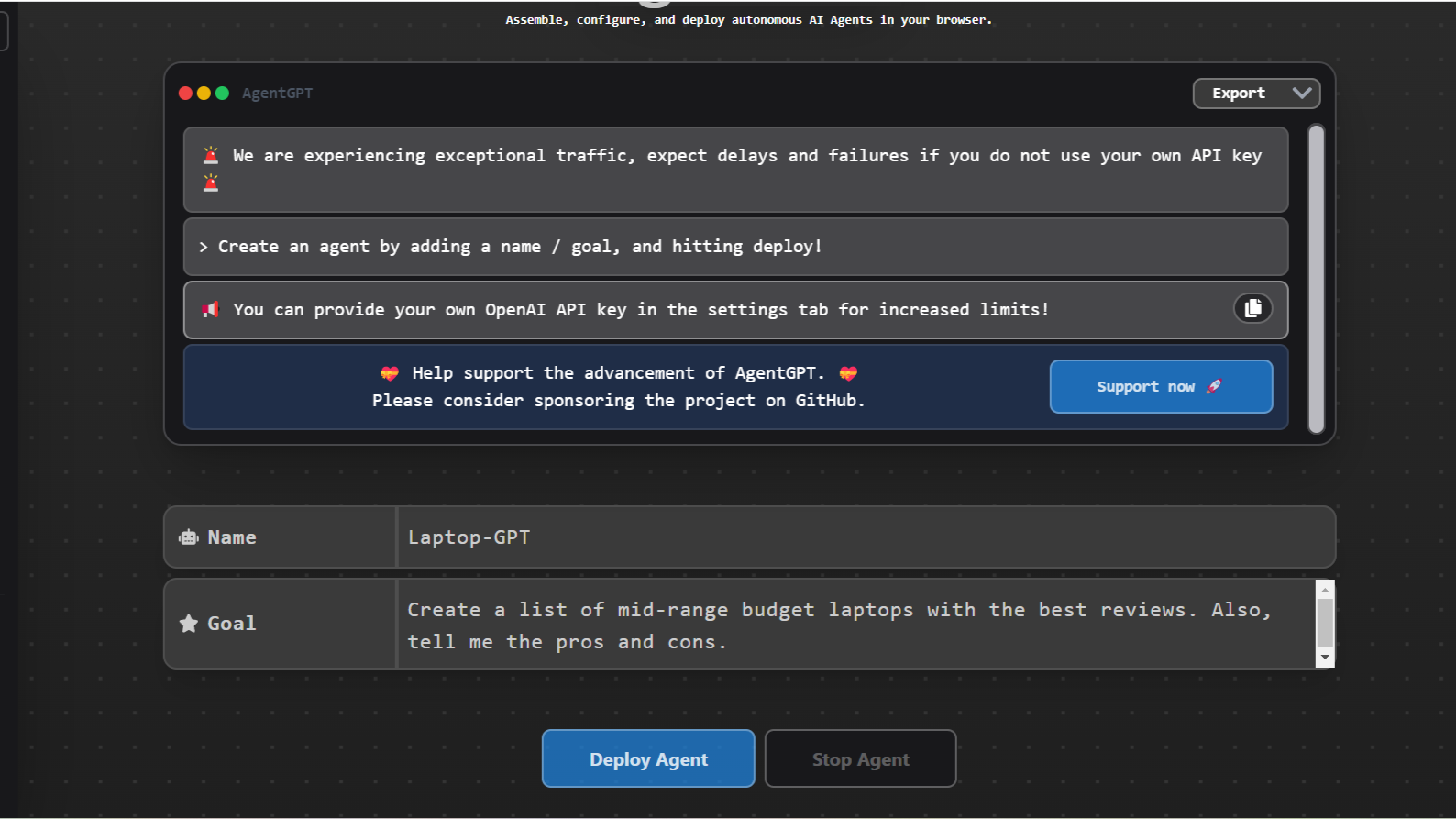 PC 上で Auto-GPT にアクセスするのが複雑すぎる場合、特に Windows ターミナルに慣れていない場合は、AgentGPT を使用してブラウザ上でアクセスできます。 PC のプライバシーが心配な場合にも、より安全な選択肢になる可能性があります。 ここでは、PC に Auto-GPT をインストールする方法についてのステップバイステップ ガイドを示します:
PC 上で Auto-GPT にアクセスするのが複雑すぎる場合、特に Windows ターミナルに慣れていない場合は、AgentGPT を使用してブラウザ上でアクセスできます。 PC のプライバシーが心配な場合にも、より安全な選択肢になる可能性があります。 ここでは、PC に Auto-GPT をインストールする方法についてのステップバイステップ ガイドを示します: AgentGPT にアクセスし、左下隅の [設定] を選択します。 GPT-4 または GPT-3.5-turbo の OpenAI API キーを入力するタブが表示されます。 API キーを保存した後、名前を付けてその目標を定義するように求められます。 「エージェントのデプロイ」をクリックしてプロセスを開始します。
完了したら、情報をコピーまたは保存できます。Auto-GPT 3.5 API と Auto-GPT 4 API

ChatGPT-4 を購読している場合は、GPT-4 API にアクセスできます。ただし、ChatGPT の無料版を使用している場合は、GPT-3.5 API に制限されます。 Auto-GPT にアクセスするために GPT-3.5 を使用する場合と GPT-4 を使用する場合の違いは何ですか?
最大の違いは、GPT-3.5 API を使用した Auto-GPT は、タスクを完了する際に GPT-4 API よりもはるかに高速であることです。ただし、場合によっては、GPT-3.5 API を使用した Auto-GPT が AI 幻覚に対して不正確になることがあります。また、目標を立てると話が逸れてしまいがちです。
一方、GPT-4 API を使用した Auto-GPT は、GPT-3.5 API を使用した Auto-GPT と比較して、幻覚が現れたり、話が逸れたりする可能性が低くなります。その応答は GPT-4 に似ていますが、最大の違いは、リアルタイムでインターネットをクロールし、タスクが完了するまでプロンプトを表示できることです。実際、インターネットをクロールして詳細なレポートを作成するという点では、Microsoft の Bing AI よりも優れています。GPT-3.5 API を使用した Auto-GPT でさえ、Bing AI を上回るパフォーマンスを発揮します。
しかし、Auto-GPT の最大の欠点は、タスクを完了しようとするループに陥る可能性があることです。これは、GPT-3.5 API を使用しているか GPT-4 API を使用しているかに関係なく発生します。たとえば、計画されたアクションで「何もしない」ように求めるメッセージが表示された場合、タスクを完了するための次の一連のアクションに進むことができず、ループに陥ってしまう可能性があります。
GPT-3.5 または GPT-4 API を使用した自動 GPT も、1 つのセッションで複雑なアクションを完了するように微調整されていません。これは、Auto-GPT がセッションの完了後に以前の結果を保持しないためです。また、PC にインストールされている場合、Auto-GPT にはセッションごとに最大 5 つの目標しか追加できません。
ただし、更新された Auto-GPT は、タスクの実行を効率化する計画機能とタスク管理機能によって改善されました。それに加えて、AI はアクションを実行する際の思考、推論、計画、批判を知らせます。
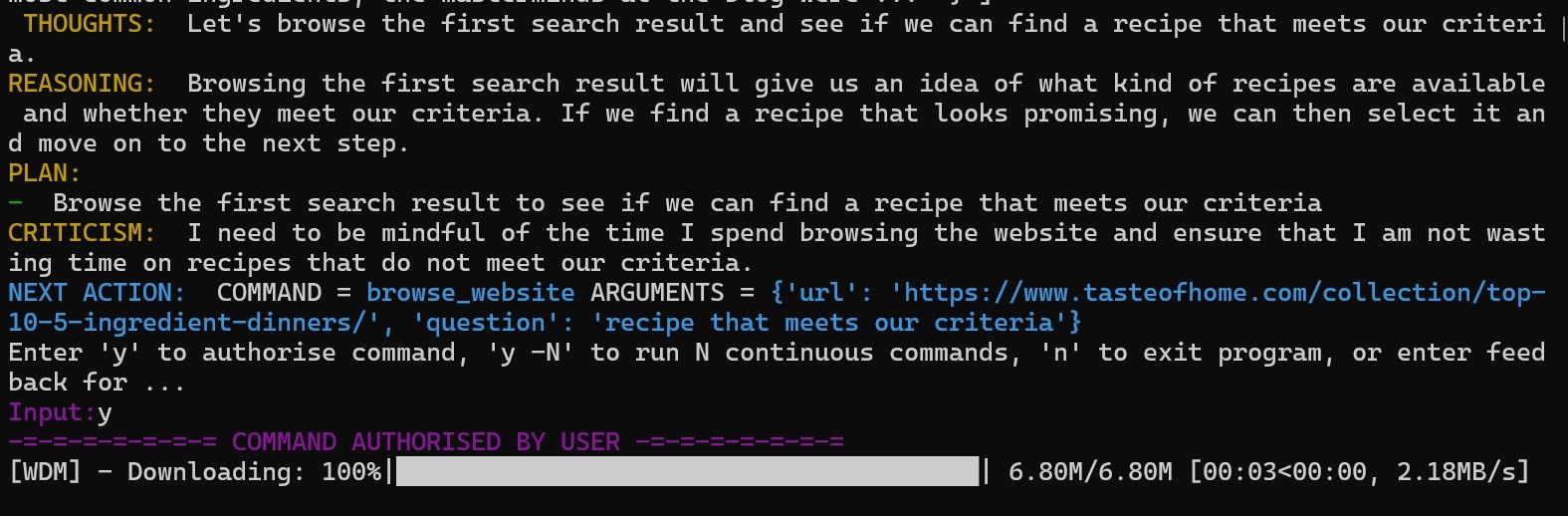
振り返ってみると、GPT-3.5 または GPT-4 API を使用した Auto-GPT は、単純に定義された目標で一部のタスクを自動化できます。もちろん、GPT-4 API を使用した Auto-GPT は GPT-3.5 よりも優れています。これは、GPT-3.5 の方が正確であり、画像の意味を理解するのが優れているためです。ここでは、GPT-4 と GPT 3.5 の主な違いについて説明します。
GPT-4 なしで Auto-GPT を使用する価値はありますか?
GPT-4 API を使用した Auto-GPT は Auto-GPT-3.5 よりもパフォーマンスが優れていますが、Auto-GPT 3.5 を使用して自律的にタスクを完了することもできます。たとえば、GPT-3.5 API を使用した Auto-GPT に、市場で最高のラップトップをインターネットで検索して、長所と短所を含むレポートを提供するよう促しました。
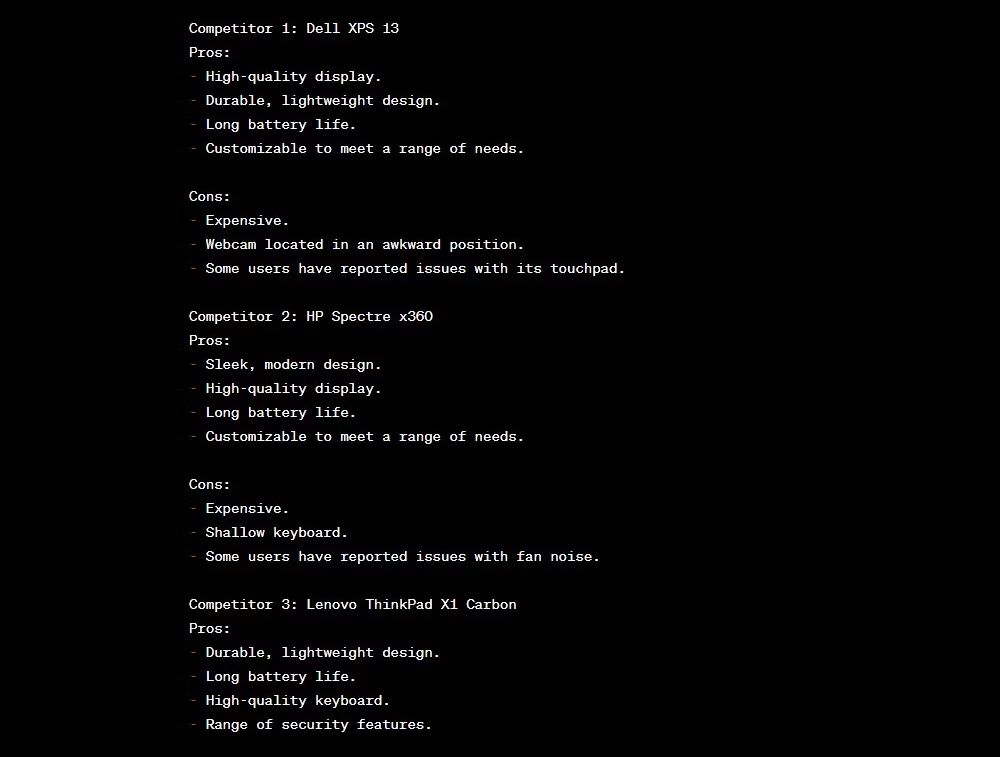
同様に、同じ目的で GPT-4 API を使用して Auto-GPT を実行すると、レポートが表示されました。
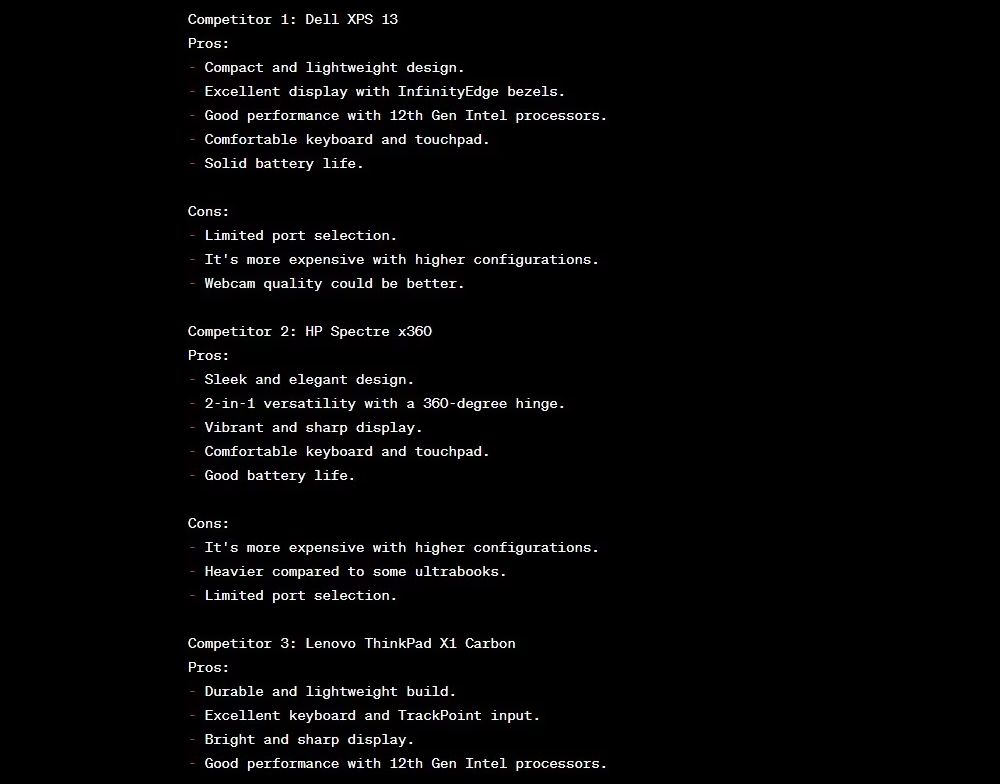
結果に基づいて、GPT-4 API がなくても Auto-GPT は依然として有用なツールであると推測できます。実際、Auto-GPT-3.5 トークンは GPT-4 トークンよりもはるかに安価です。 ChatGPT トークンの制限について知っておくべきことは次のとおりです。
GPT-3.5 API を使用した Auto-GPT は、アプリの開発、コーディング、イベントの開催、暗号市場の分析のプロセスを自動化することもできます。
ただし、開発者によると、Auto-GPT は、GPT-4 API を使用している場合でも、情報を逆チェックせずに完全に依存できるほどまだ洗練されていません。また、トークンの使用を制限しない場合、コストが高くなる可能性があります。したがって、タスクが完了したら接続を終了することをお勧めします。
それに加えて、Auto-GPT の開発者は、Auto-GPT が実験的なものであり、現実の状況には理想的ではない可能性があることを認めています。
Auto-GPT はゲームチェンジャーです
Auto-GPT は、わずか数個のプロンプトでほとんどのタスクを自律的に実行できる AI エージェントであることを考慮すると、汎用人工知能に最も近いものです。また、設定も簡単ですGPT-3.5 または GPT-4 で使用できます。ただし、Auto-GPT には欠点があり、タスクを自律的に完了した後、人間が情報を検証する必要があります。
以上がGPT-4 なしで Auto-GPT を使用する価値はありますか?の詳細内容です。詳細については、PHP 中国語 Web サイトの他の関連記事を参照してください。

